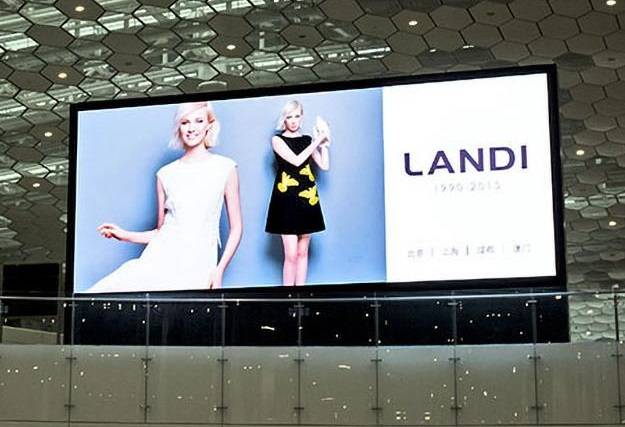どのように始めますか
LEDディスプレイについてです
ディスプレイの選び方です
サプライヤーを選びます
どうやって輸入しますか
LEDスクリーンの設置方法です
ディスプレイを制御する方法です
LEDスクリーンはどう補修しますか
メディアをどう運営していますか
3D看板です
LEDディスプレイにコンテンツを送る方法です
2023/11/09 7:06:31
阅读中文 Read in English Lire le Français Leer Español Leer Español - México Membaca Indonesia 日本語を読む قراءة العربية

sostron.comからログインして、メディアコンテンツをアップロードし、コンテンツを作成して投稿します。です。
ステップ1メディアコンテンツのアップロードです
[コンソール]-[メディア]-[アップロード]を探してコンテンツを選択します。
mp4とjpgは新たに推奨されるビデオと画像フォーマットです。
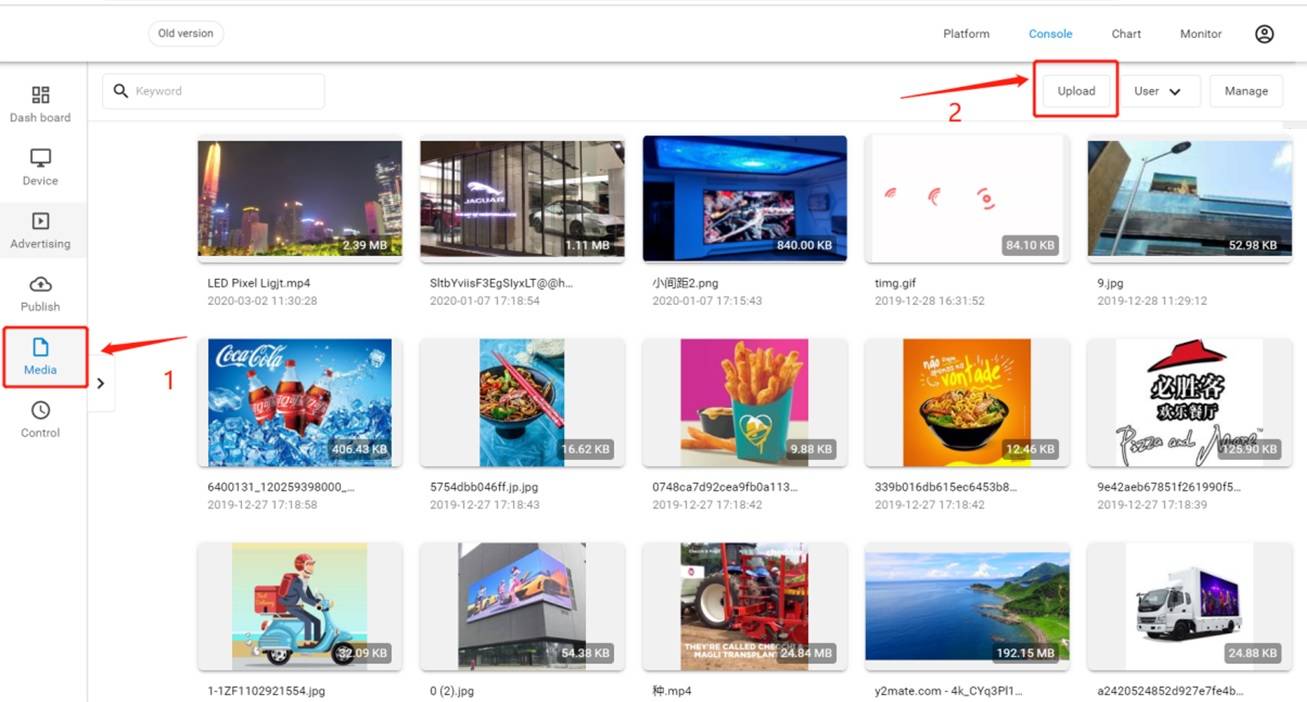
このマークをご覧になった時点で、コンテンツがクラウドにアップロードされていることを示します。
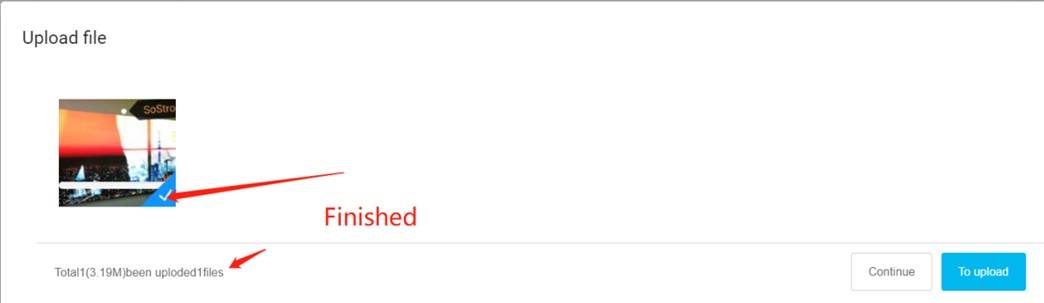
ステップ2メディアコンテンツの作成です
ファイルをアップロードしたら左側の[広告]に移動し、[作成]をクリックして広告作成フローを開始します。
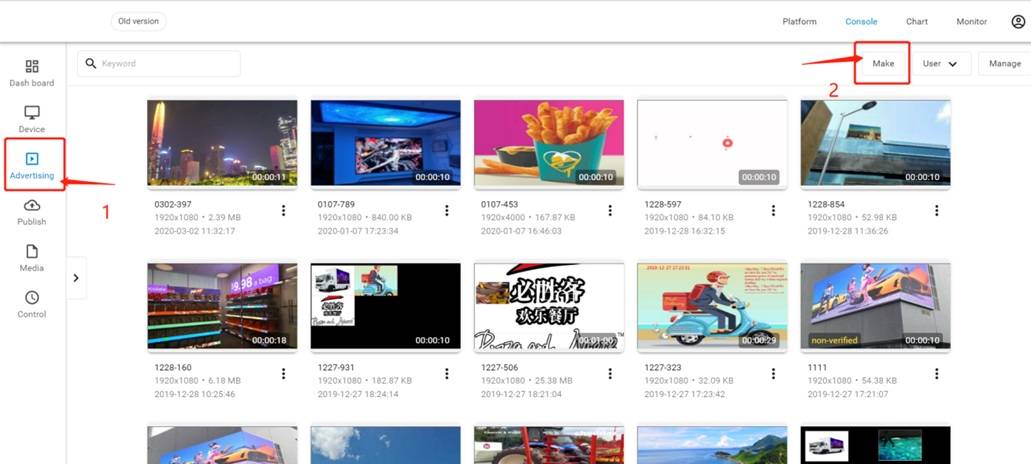
コンテンツタイプ(左のアイコン)を表示領域までドラッグ&ドロップし、ダブルクリックしてコンテンツを追加します。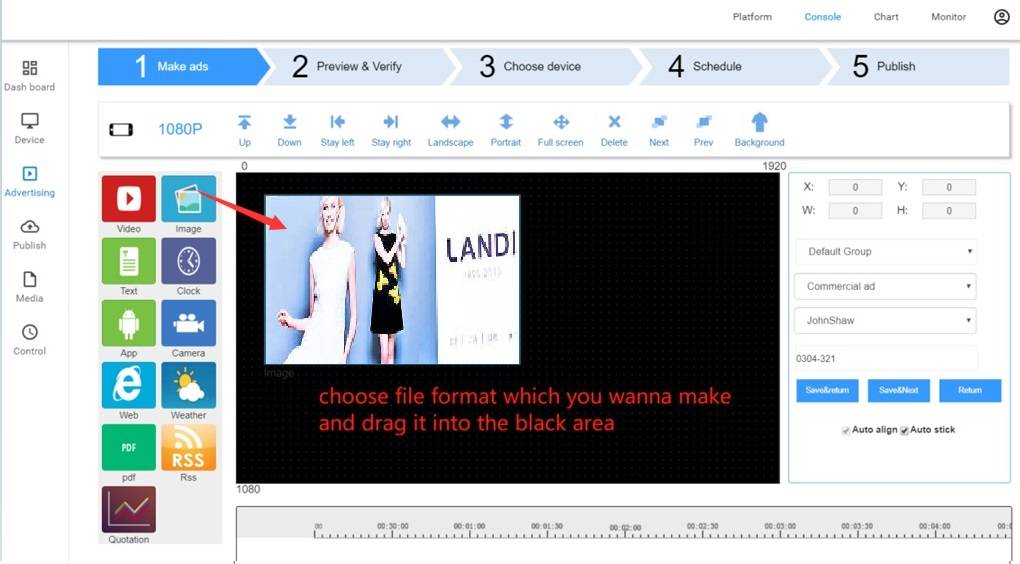
解像度、名前、グループは右側から編集できます。
水平型と垂直型のテンプレートを作成できます。
解像度は1080P、720P、480Pまたはカスタム可能です。
高画質の動画を同時に2本以上作るのはやめましょう。スムーズに再生できない可能性があります。
保存&次へと進みます
セキュリティ上の理由から、[設定]-[認証]に移動して認証プロセスをon / offすることができます。開いている場合は、[メッセージ]リストから検証プロセスを探します。
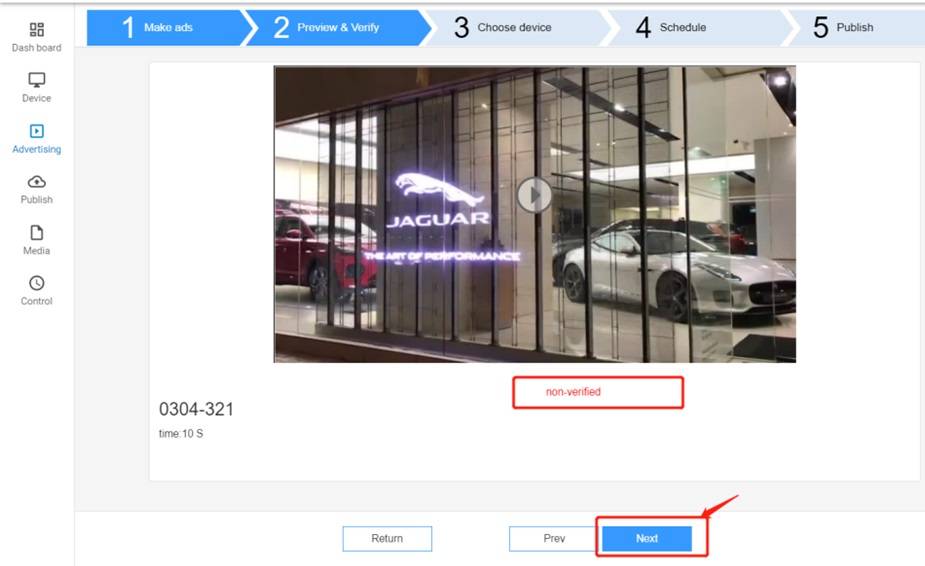
ステップ3コンテンツ配信です。
コンテンツを再生するデバイスを選択し、必要に応じて任意の数のデバイスを選択します。
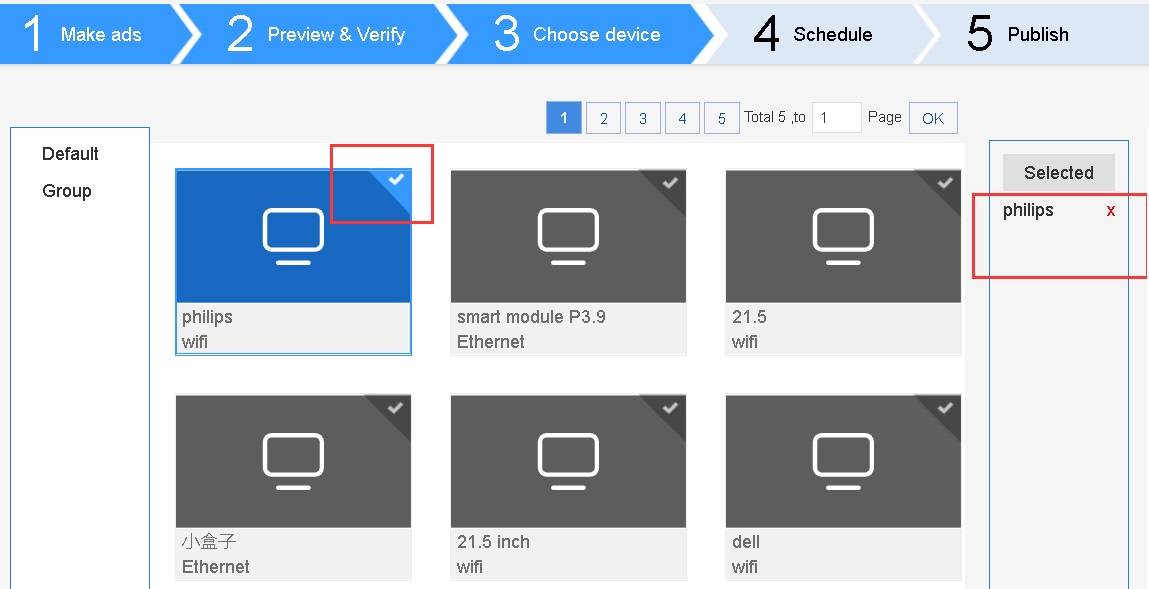
ゲームのタイムテーブルを選びます
スキマ時間-他に再生スケジュールがない場合は繰り返し再生します。
AIゲーム——顔認識により、視聴者の年齢・性別によって異なるコンテンツを自動的に再生します。
定刻‐あなたのスケジュールに従って再生して、あなたはリストに更に多くの内容を追加することができます。
プライオリティ—広告は今一度、プライオリティとして放送されます。
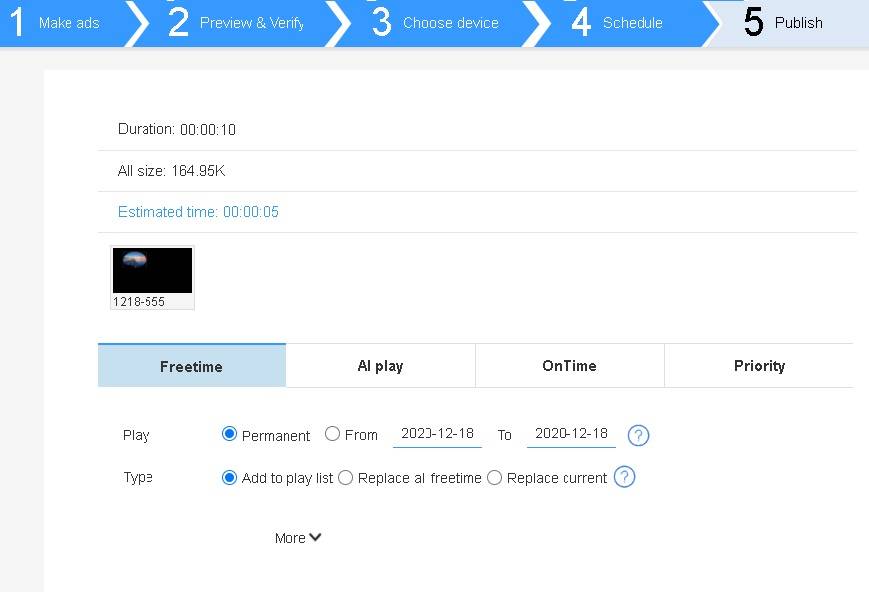
配信情報をよくチェックして[配信]をクリックします。
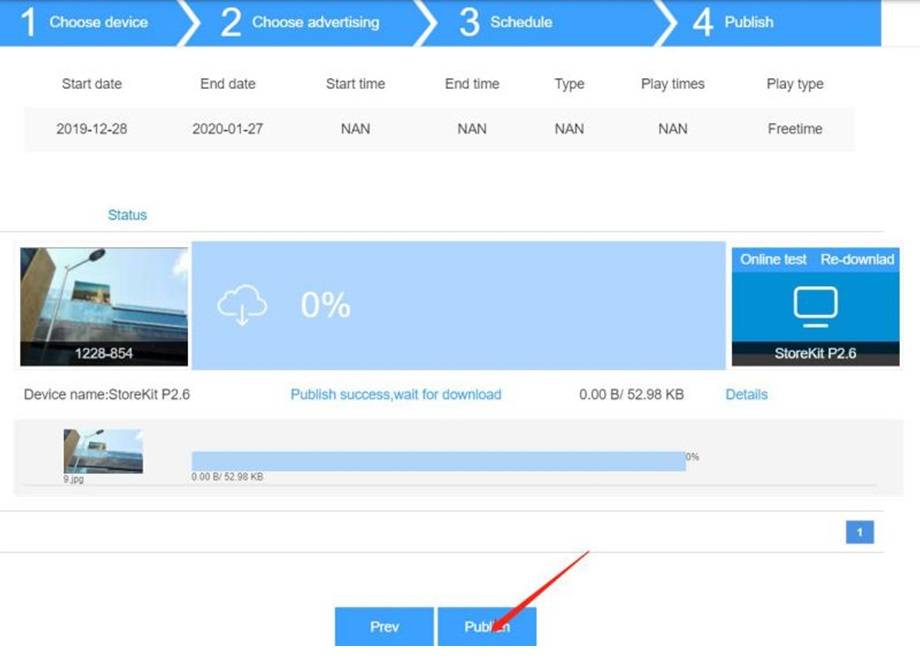
ダウンロードが完了すると、LEDディスプレイでコンテンツが再生されます。